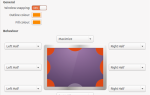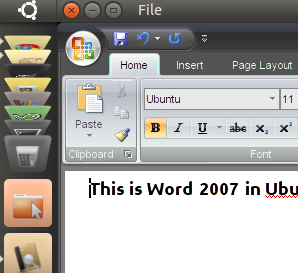 «Play On Linux» может звучать как игрушка, но если вы хотите, чтобы Microsoft Office работал на вашем Linux-компьютере, это очень полезная программа. Сгенерированные пользователем скрипты облегчают работу, обычно сложную в процессе установки Office в Linux: здесь нет ручной установки DLL, нет определения, какая версия Wine будет работать, и нет ручной установки Internet Explorer, чтобы все заработало.
«Play On Linux» может звучать как игрушка, но если вы хотите, чтобы Microsoft Office работал на вашем Linux-компьютере, это очень полезная программа. Сгенерированные пользователем скрипты облегчают работу, обычно сложную в процессе установки Office в Linux: здесь нет ручной установки DLL, нет определения, какая версия Wine будет работать, и нет ручной установки Internet Explorer, чтобы все заработало.
Любите это или ненавидите, дело в том, что пакет офисного программного обеспечения Microsoft является необходимой частью рабочего процесса многих людей. Некоторым нужна полная совместимость документов с форматами файлов Office; другие полагаются на функции, еще не реализованные в Open Office.
На прошлой неделе мы рассмотрели, как PlayOnLinux упрощает установку игр для Windows на Linux, и кратко упомянули, что программное обеспечение также работает с некоторыми серьезными программами и играми. Как выясняется, среди этого серьезного программного обеспечения есть Microsoft Office 2000, 2003 и 2007. Если вы хотите установить Microsoft Office 2007 в Ubuntu или любом другом крупном дистрибутиве Linux, PlayOnLinux вас охватит.
Get Play On Linux
Первое, что вам нужно сделать, это установить PlayOnLinux. Как мы изложили в нашей недавней рецензии на PlayOnLinux
Лучше полностью отказаться от своих репозиториев и следовать инструкциям по установке, приведенным на странице загрузки PlayOnLinux. Следуйте указаниям там, и вы не ошибетесь.
Запустите программное обеспечение в первый раз, и все будет обновлено, что упростит установку Microsoft Office. Нажмите кнопку «Установить», затем выберите категорию «Офис»:
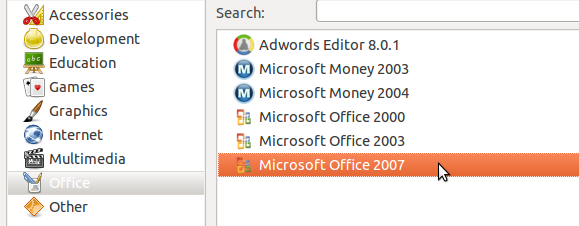
Пока ничего не делай; вам нужна готовая копия Micrsoft Office. Найдите наш CD и ваш ключ продукта.
Вставьте свой CD
Вставьте компакт-диск Microsoft Office, если он у вас есть. Вам нужно выяснить точку монтирования компакт-диска, чтобы вы могли правильно указать PlayOnLinux на него. Откройте ваш браузер файлов и перейдите к вашему компакт-диску. Нажмите «Ctl» и «L», и вы должны увидеть расположение вашего CD в файловой структуре вашего компьютера. Скопируйте это, и вы будете готовы вставить его в процессе установки.
Если вы являетесь пользователем нетбука или студентом, который загрузил Office ISO в рамках партнерства вашей школы с Microsoft, проще всего просто извлечь все файлы с компакт-диска Office, а затем скопировать путь к извлеченной папке. все в. Это отлично сработало на моем нетбуке.
Процесс установки
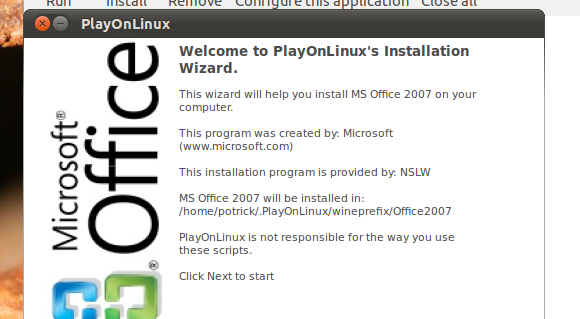
Теперь начинается самое интересное. Вернитесь в окно PlayOnLinux и дважды щелкните версию Office, которую вы хотите установить. Это начнет процедуру установки. Первое, о чем вас попросят, — это местоположение вашего компакт-диска Microsoft Office:
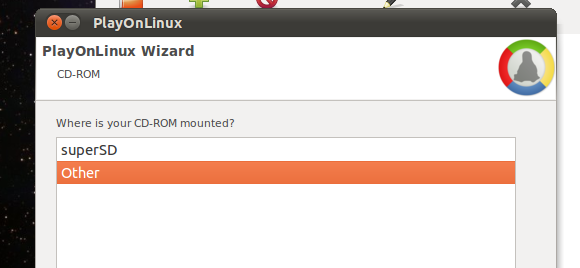
Если вы видите здесь свой компакт-диск, отлично: просто нажмите на него. Если нет, нажмите «Другое» и вставьте местоположение, которое вы нашли в предыдущем шаге. С этого момента все должно быть гладко: программа установит все, что нужно Microsoft Office для запуска, включая Internet Explorer и шрифты Microsoft.
Все, что вам нужно сделать, это нажать «Далее» несколько раз и ввести ключ продукта Office. В конце вас спросят, хотите ли вы использовать ярлыки меню или рабочего стола для различных элементов Office. Выберите, где вы хотите, что и вы должны быть хорошими, чтобы пойти.
Если вас не спрашивают о ярлыках, можно предположить, что процесс по какой-то причине не завершился. Не паникуйте; просто попробуйте еще раз. На одной из систем, на которых я тестировал этот процесс, мне нужно было повторить все шаги, но после этого все работало идеально.
Заключение
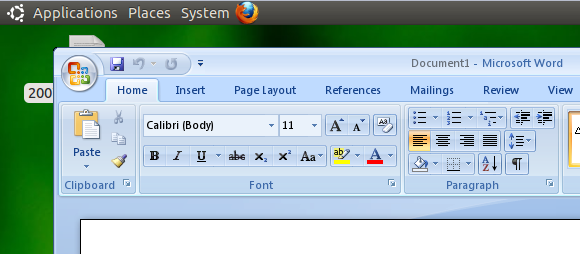
Получение программного обеспечения с одной платформы, работающей на другой, по своей природе сложно. PlayOnLinux устраняет многие из этих сложностей, и это абсолютно бесплатно. Все, что я знаю, это то, что теперь я могу использовать Microsoft Word для редактирования руководств от моих друзей из Mac и Windows, используя только мой нетбук, и это благословение.
Как вы думаете, этот процесс работает хорошо? Поделитесь своим опытом в комментариях ниже. Кроме того, не стесняйтесь обвинять меня в том, что я предлагаю пользователям Linux иногда использовать Microsoft Office вместо идеологически чистых альтернатив.